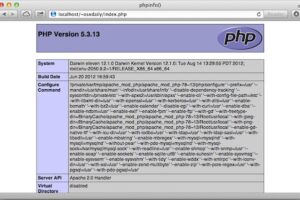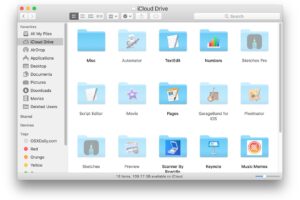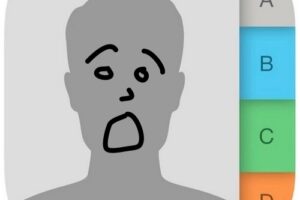Comment lire l'audio/vidéo de YouTube en arrière-plan sur iPhone avec iOS 9 & iOS 8
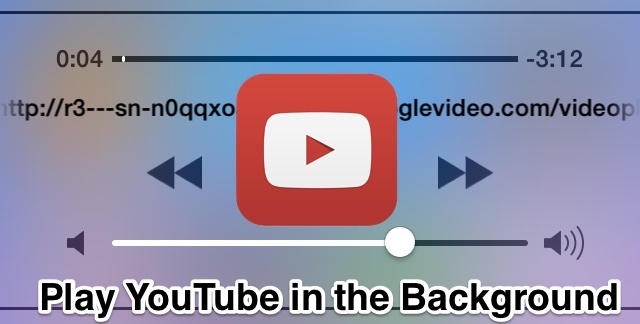
La lecture de vidéos et d'audio YouTube en arrière-plan d'iOS est un moyen facile d'écouter une chanson ou une émission que vous souhaitez diffuser sur votre iPhone, mais la possibilité de lire ce flux en arrière-plan a quelque peu changé avec les dernières versions d'iOS. Comme beaucoup s'en souviennent, les utilisateurs d'iPhone et d'iPad avec les versions antérieures d'iOS pouvaient auparavant commencer à lire une vidéo ou de la musique de YouTube et ensuite simplement quitter l'application pour laisser le son jouer en arrière-plan d'iOS, mais ce n'est plus tout à fait la même chose. Bien que vous puissiez continuer à écouter les flux vidéo et audio de YouTube en arrière-plan, vous devrez utiliser une méthode légèrement différente.
Oubliez l'application officielle de YouTube pour l'instant, car pour le moment, afin de lire une vidéo YouTube avec audio en arrière-plan d'iOS 7, vous devrez utiliser le navigateur web Safari à la place, puis vous pourrez déclencher le flux audio en arrière-plan depuis le centre de contrôle. Cela semble plus déroutant qu'il n'y paraît, et après l'avoir fait une ou deux fois, vous vous y habituerez assez rapidement, alors suivez-moi pour apprendre le nouveau processus de mise en arrière-plan.
Obtenir un flux YouTube de fond jouant sur l'iPhone / iPad
- Ouvrez l'application Safari (oui, Safari, pas YouTube) et allez sur le site YouTube.com pour trouver la vidéo à jouer
- Commencez la lecture de la vidéo à partir du site YouTube comme d'habitude en appuyant sur le bouton (>) play
- Une fois que la vidéo a commencé à jouer et est passée en plein écran, appuyez sur le bouton "Home" de l'iPhone pour passer à l'écran d'accueil - cela arrêtera temporairement l'audio
- Faites glisser le curseur en bas de l'écran pour appeler le centre de contrôle, vous verrez des URL en charabia sous les outils audio de la barre de menu , puis appuyez sur le bouton "Play" du centre de contrôle pour lancer la lecture de l'audio
- Faites glisser le curseur vers le bas pour fermer le centre de contrôle, la musique/l'audio continuera à être diffusée à partir de YouTube
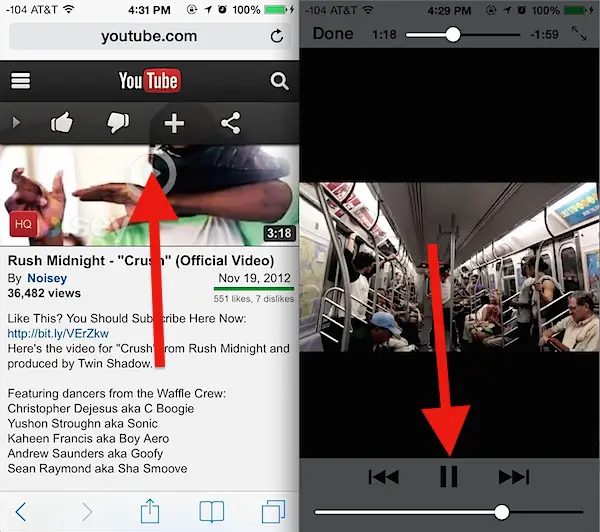
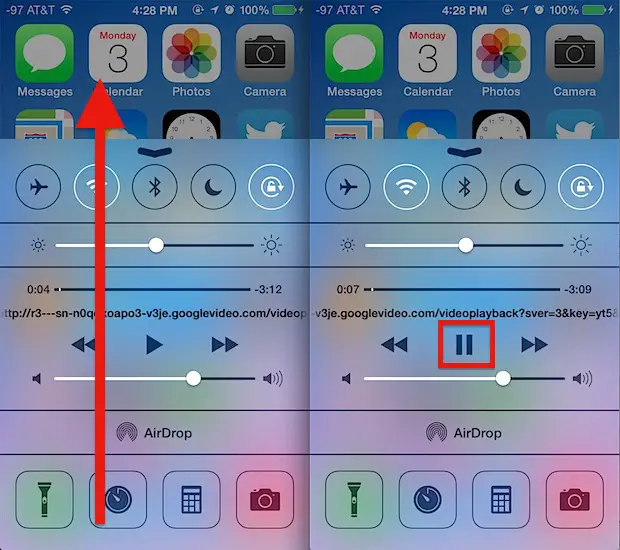
C'est tout ce qu'il y a à faire, l'audio de YouTube continuera à jouer jusqu'à ce que la vidéo elle-même ait fini de jouer.
Si vous faites cela sur un iPhone qui n'est pas connecté au wi-fi, la vidéo sera diffusée en utilisant la connexion cellulaire à la place. Cela implique de démarrer la vidéo en wi-fi, mais aussi d'utiliser le centre de contrôle pour démarrer le flux en arrière-plan plus tard, lorsque vous n'êtes pas connecté au wi-fi. Il faut juste en être conscient, car la diffusion de vidéo et d'audio en continu peut peser lourdement sur l'utilisation de la bande passante.
Malheureusement, les listes de lecture de YouTube ne semblent pas être prises en charge, donc si vous voulez écouter une autre vidéo, vous devrez retourner dans Safari et recommencer à la lire, puis utiliser l'astuce du centre de contrôle pour relancer le flux audio.
On ne sait pas exactement pourquoi l'application YouTube ne dispose pas d'une prise en charge native pour la lecture audio en arrière-plan d'iOS, bien que cela se soit produit pour la première fois lorsque l'application YouTube fournie par Apple a disparu. Il s'agit probablement d'une limitation d'Apple, puisque la plupart des autres applications ne permettent pas non plus la lecture audio en arrière-plan, ce qui suggère que ce n'est pas une fonctionnalité que Google avait l'intention d'exclure de l'application YouTube native d'iOS. Il existe au moins une solution de contournement, même si elle n'est pas parfaite.
Cela fonctionne de la même manière avec YouTube dans Safari pour iPhone, iPad et iPod touch, en exécutant n'importe quelle version d'iOS au-delà de la version 7.0. Profitez-en.